14 نکته و ترفند در Gboard؛ صفحهکلید مجازی گوگل برای گوشیهای هوشمند
تبلیغات
بیشک وقتی صحبت از نرمافزاری برای نوشتن متون در تلفنهای هوشمند لمسی به میان میآید؛ اپلیکیشن Google Keyboard که بهتازگی باقابلیتهای جدید و بانام Gborad معرفی گردید، یکی از بهترین انتخابها به شمار میرود.
«جیبورد» از نگاه بسیاری از کاربران اندرویدی، بهترین نرمافزار صفحهکلید مجازی برای اندروید به شمار میرود. نکته قابلتوجه اینکه Gboard ابتدا برای سیستمعامل iOS عرضه شد؛ اما مدتی قبل سرانجام باگذشت حدود یک سال و البته با تغییر نام، گوگل کیبورد به قابلیتهای مختلفی تجهیز شد و با برند Gboard پیش روی کاربران اندروید هم قرار گرفت.
یکی از نکاتی که Gborad را از سایر نرمافزارهای صفحهکلید مجازی متمایز میکند، امکانات و ترفندهای مفید و جالبی است که این برنامه در اختیار شما قرار میدهد. نکاتی که موضوع مقاله امروز ماست.
در ادامه به معرفی 14 ترفند و قابلیت کاربردی Gboard میپردازیم که البته ممکن است شما از برخی از این ترفندها آگاه باشید، اما مطمئنم برخی از امکانات جالب و شگفتانگیزی که در این مقاله معرفی میگردد را تابهحال کشف نکردهاید!
۱- استفاده آنی از مترجم گوگل
مترجم گوگل (Google Translate) یکی از ابزارهای مفیدی است که از خیلی از اوقات خصوصاً هنگام جستجوی مطلب به زبانهای خارجی و یا مثلاً چت و گفتگو با یک فرد غیرفارسیزبان بسیار کارآمد است.
در Gboard قابلیت جالبی وجود دارد که میتوانید بهصورت همزمان متنی را که به یکزبان تایپ میکنید بلافاصله به زبان موردنظرتان ترجمه شود و درواقع بهجای چیزی که شما تایپ میکنید ترجمه آن در کادر مربوطه درج خواهد شد!
برای استفاده از این قابلیت ابتدا دکمه مخصوص گوگل که با حرف G و بسته به زبان انگلیسی یا فارسی صفحهکلید در گوشه سمت راست یا چپ جیبورد به چشم میخورد را انتخاب کنید و سپس از بین آیکونهای کوچکی که دیده میشود اولین آیکون از سمت راست را که نماد مترجم گوگل است را برگزینید.

حالا کافی است انتخاب کنید قصد دارید تا متن درجشده شما به چه زبانی ترجمه گردد. بهطور مثال من برای نمونه زبان انگلیسی را انتخاب کردم و سپس در کادری که Gboard در اختیارم قرار داد به فارسی نوشتم: «سلام دوست من» مشاهده شد که بلافاصله متن ترجمهشده جملهای که تایپ کردم درجایی که مدنظرم بود تایپ و درج شد!
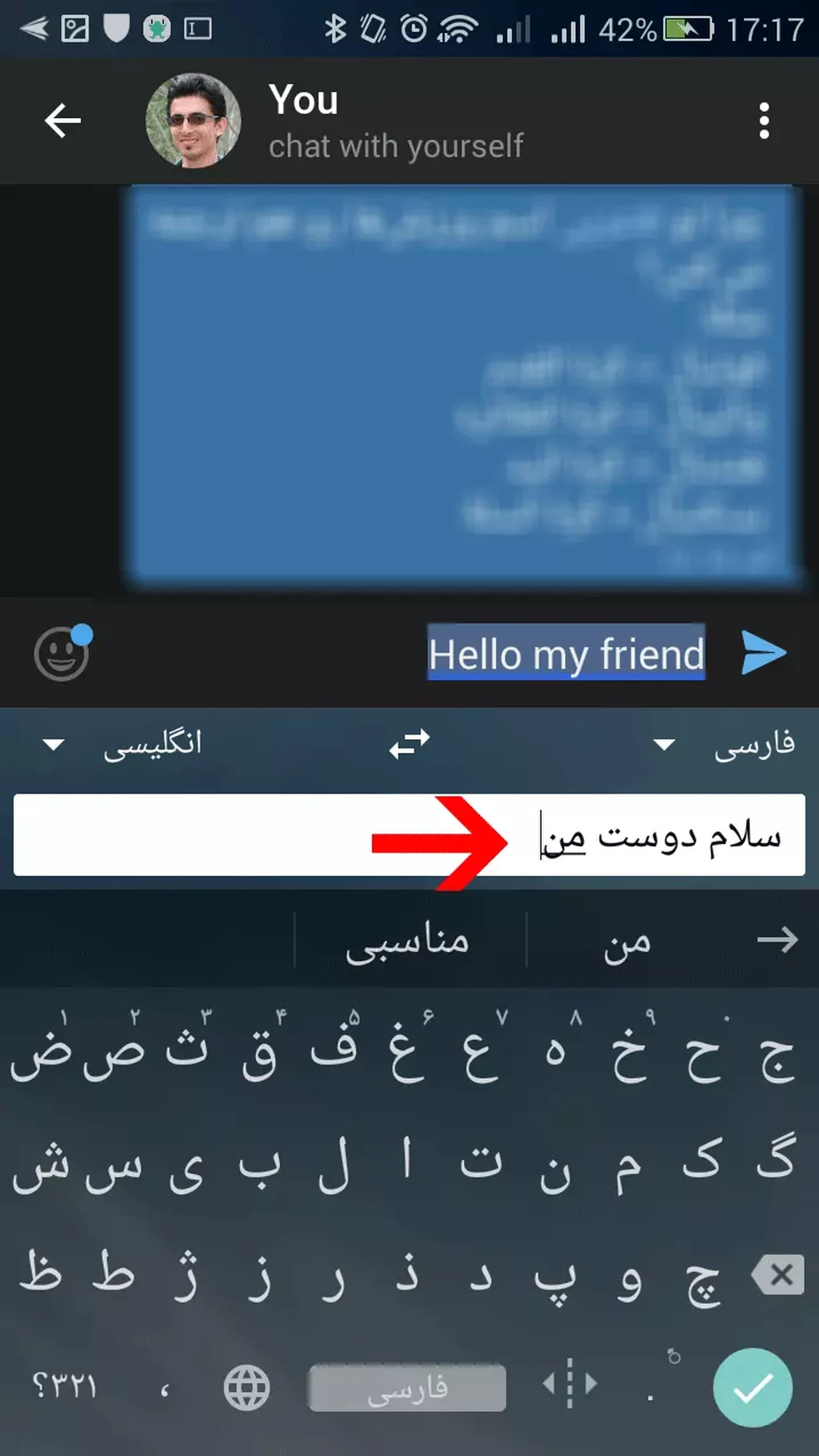
بنابراین اگر قصد مکالمه و یا چت با فردی دارید که زبان فارسی نمیداند، دیگر نگران نباشید، هر چه دلتنگتان میخواهد را به فارسی بنویسید تا Gboard آن را به زبان دیگری که مدنظر شماست بهصورت آنی ترجمه کند.
نکته: برای استفاده از این قابلیت باید به اینترنت متصل باشید.
۲- استفاده از اسپیس بار بهعنوان تاچ پد
حتماً دستکم برای یکبار هم که شده، با تنظیم سخت محل نشانگر تایپ دسته و پنجه نرم کردهاید. بهبیاندیگر، وقتی حرف یا کلمهای را اشتباه تایپ کنید و مثلاً بخواهید مکاننما را به چند کاراکتر قبل برگردانید، تنظیم مجدد محل نشانگر تایپ برای تصحیح حرف یا کلمه بسیار دشوار است. این در حالی است که جیبورد راهکار خلاقانه و جالبی برای حل این مشکل دارد. بهاینترتیب، با استفاده از کلید اسپیس بار صفحهکلید میتوانید تاچ پد ویژهای برای جابهجایی محل نشانگر تایپ در اختیار داشته باشید. کافی است انگشت خود را بر روی دکمه Space bar نگهدارید و سپس بدون اینک انگشتتان را از روی دکمه بردارید؛ با کشیدن انگشتتان به سمت چپ یا راست میتوانید محل نشانگر تایپ را جابهجا کنید. این قابلیت تنها امکان حرکت افقی را دارد و نمیتوانید از آن برای جابهجایی بین خطوط استفاده کنید.
البته علاوه بر این قابلیت، بخش ویژه و تکمیلی دیگری نیز برای جابهجایی راحت و آسانتر موقعیت مکاننما در جیبورد تهیه شده است.
کافی است در جیبورد دکمهی رنگارنگ G که بسته به زبان انگلیسی یا فارسی صفحهکلیدتان در گوشه سمت راست یا چپپ جیبورد به چشم میخورد را انتخاب کنید و سپس از بین آیکونهای کوچکی که دیده میشود، آیکون I مانندی که در وسط وجود دارد و در تصویر زیر مشخص شده است را انتخاب کنید تا یک صفحه ویژه برای جابهجایی موقعیت مکاننما در جهات مختلف در اختیارتان قرار گیرد.
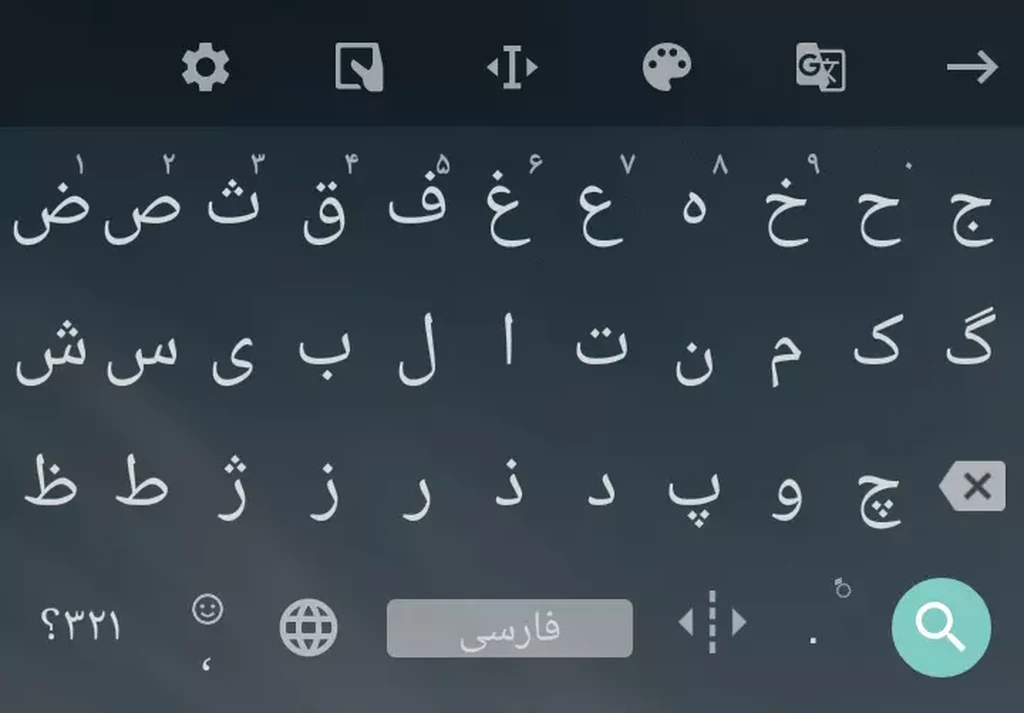
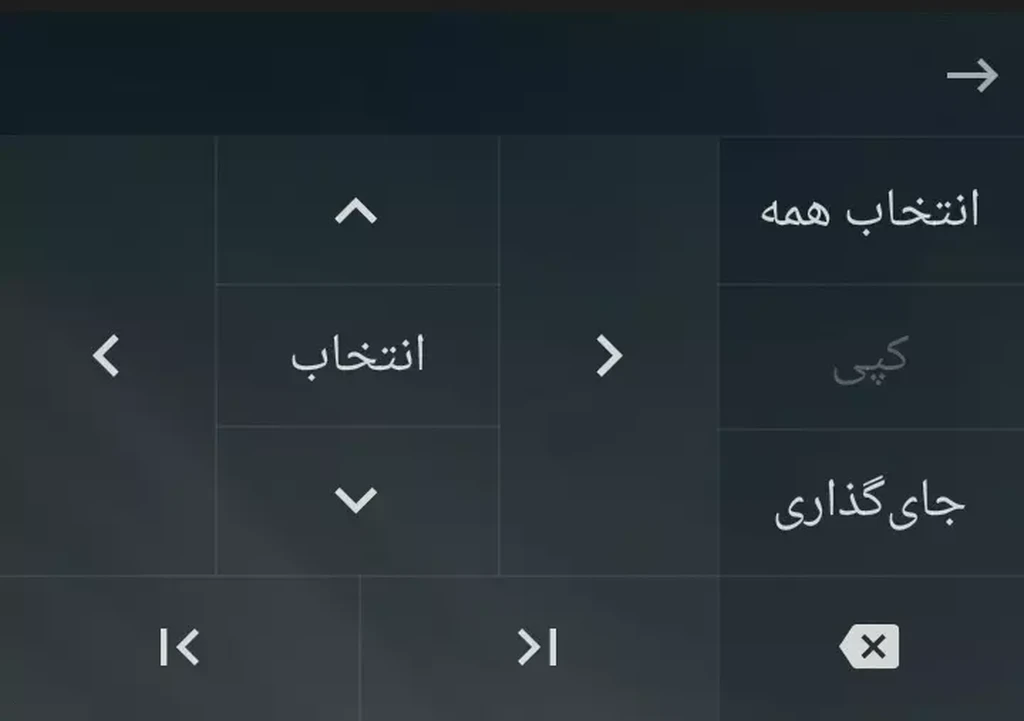
۳- حذف چند کلمه بهطور همزمان
فرض کنید پس از نوشتن متنی از نوشتن بخشی از آن منصرف میشوید و قصد پاک کردن چند کلمه آخر مدنظر خود را دارید چه عملی انجام میدهید؟ دکمه «Back Space» را نگه میدارید تا کاراکترهای یکییکی حذف شوند؟ زمانی که برای حذف چند کلمه مجبور بودید بارها کلید بک اسپیس را لمس کنید، به سر آمده است. استفاده از راهکار یادشده علاوه بر اتلاف زمان شما ممکن است به حذف کلمات دیگر یا حتی حذف اتفاقی حروف اضافه منجر شود.
با استفاده از جیبورد حالا میتوانید چند کلمه را بهطور همزمان، هایلایت (انتخاب) و آنها را حذف کنید.
انجام این کار چیزی مشابه با ترفند شماره 2 است. فقط این بار باید بهجای کلید اسپیس، کلید «Back Space» را فشار داده و نگهدارید. درصورتیکه قصد دارید چند کلمه یا حرف را ازجمله خود حذف کنید، کافی است انگشت خود را روی کلید بک اسپیس یا همان کلید ضربدر صفحهکلید قرار بدهید و آن را به سمت چپ بکشید. اگر این روند را درست انجام داده باشید، شاهد هایلایت شدن یکبهیک کلمات خواهید بود. هرچه بیشتر انگشت خود را به سمت چپ بکشید، کلمات و حروف بیشتری انتخاب میشوند. با برداشتن انگشت از روی کلید بک اسپیس، شاهد حذف کلمات هایلایت شده خواهید بود. مطمئناً عادت کردن به این امر که کلید «بکاسپیس» را بیشتر از حد مجاز نگه ندارید یا اینکه انگشت خود را با سرعت مناسب به سمت چپ بکشید تا تنها کلماتی که در نظر دارید، حذف شود و تعداد بیشتری از آنها حذف نشود، به زمان بیشتری نیاز خواهد داشت.
۴- حذف برخی از کلمات پیشنهادی
استفاده از قابلیت کلمات پیشنهادی یا همان (word suggestion) یکی از بخشهایی که خیلی از ما در هنگام تایپ در گوشیهای هوشمند از آن استفاده میکنیم. بالا رفتن سرعت تایپ، عدم نیاز به تایپ کلمات و همچنین تصحیح غلطهای املایی از مهمترین کاربرد کلمات پیشنهادی هستند که البته علاوه بر Gboard در برخی دیگر از اپلیکیشنهای صفحهکلید نیز وجود دارند؛ اما باید اعتراف کرد گاهی برخی از کلماتی که در لیست پیشنهادها نمایان میگردند نامناسب و حتی ممکن است شرمآور باشند و دوست نداشته باشید دوستان و یا اطرافیانی که در کنار شما نشستهاند آنها را مشاهده کنند.
اما در «جیبورد» یکراه حل بسیار ساده برای حذف کلمات پیشنهادی دلخواه وجود دارد.
کافی است کلمه جستجو شده را با نگهداشتن طولانیمدت انگشت روی آن، انتخاب کنید و انگشت خود را به سمت بالا بکشید و روی آیکون سطل زباله که نمایان میگردد رها کنید. بهاینترتیب میتوانید کلمات انتخابی خود را از حافظه جیبورد پاککنید تا دیگر بهعنوان کلمات پیشنهادی مشاهده نگردند.
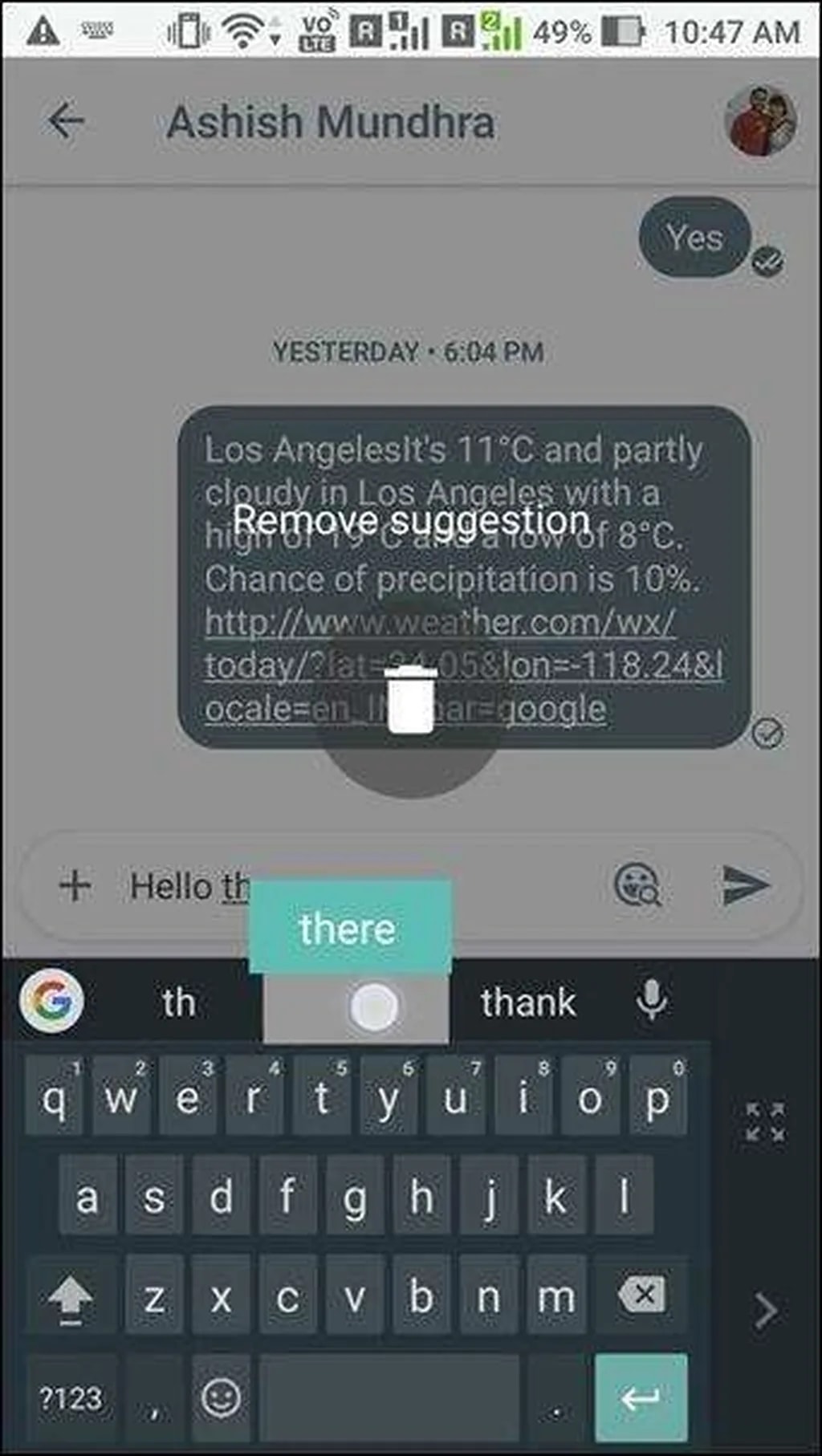
۵- دسترسی سریع به علائم نگارشی
باید اعتراف کرد «جیبورد» همه علائم نگارشی موردنیاز را یکجا و دم دست جمعآوری کرده تا بهراحتی بتوان به آنها دسترسی پیدا کرد. بهطور مثال در زبان فارسی که استفاده از ویرگول و نیمفاصله استفاده فراوانی دارند و یا استفاده از حرکات بر روی حروف که گاهاً برای عدم تلفظ اشتباه برخی از کلمات مورد استفاده قرار میگیرند (مثل: کَشتی و کُشتی) و کار نوشتن را درگوشی سخت میکنند در «جیبورد» جلوی دست قرارگرفتهاند تا به همانند دیگر حروف بتوانید بهآسانی و بهسرعت از آنها استفاده کنید. برای نمایش علائم نگارشی بیشتر هم میتوانید دکمه 123 را انتخاب کنید. نکته قابلتوجه اینکه پس از استفاده از علائم یا نشانهها، صفحهکلید بهطور خودکار به حالت الفبایی بازخواهد شد.

۶- جستجوی آسان در بین Emoji ها و GIF ها
شکلکها یا همان ایموجیها بخش جداییناپذیر گفتگوهای اینترنتی و نرمافزارهای پیامرسان شدهاند. چراکه گاهی اوقات استفاده از یک ایموجی ساده میتواند احساسات را بهتر از یک جمله طولانی بهطرف مقابلتان منتقل کند.
تقریباً در رابطه با هر موضوعی که مدنظرتان باشد، ایموجی آن وجود دارد و در حال حاضر مجموع ایموجیها بیش از 1000 شکلک مختلف است!
کثرت بالای ایموجیها باعث میشود اگر به دنبال یک ایموجی خاص باشید، پیدا کردن آن زمانبر و سخت باشد.
اما احتمالاً برایتان جالب خواهد بود که بدانید در «جیبورد» بهجای اسکرول کردن ایموجیها و یافتن ایموجی مدنظرتان، میتوانید آن ایموجی را جستجو کنید، حتی به زبان فارسی!
بهطور مثال: من کلمه «گربه» را در بخش ایموجیهای جیبورد جستجو کردم:
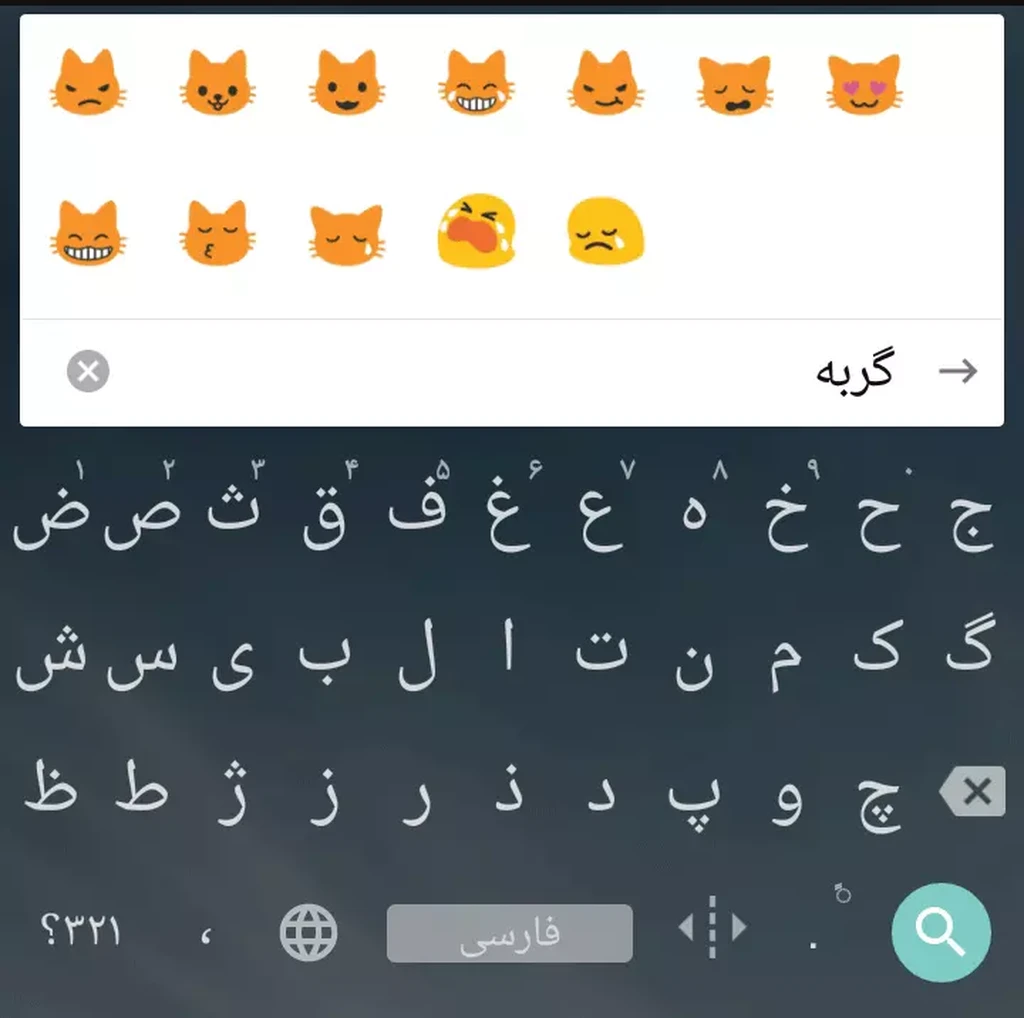
همچنین اگر به ارسال تصاویر متحرک GIF علاقه دارید، در جیبورد میتوانید بهراحتی در بخش GIF عبارت مدنظر خود را تایپ کنید تا تصاویر GIF متحرک مربوط به آن را مشاهده و برای دوستانتان ارسال کنید.
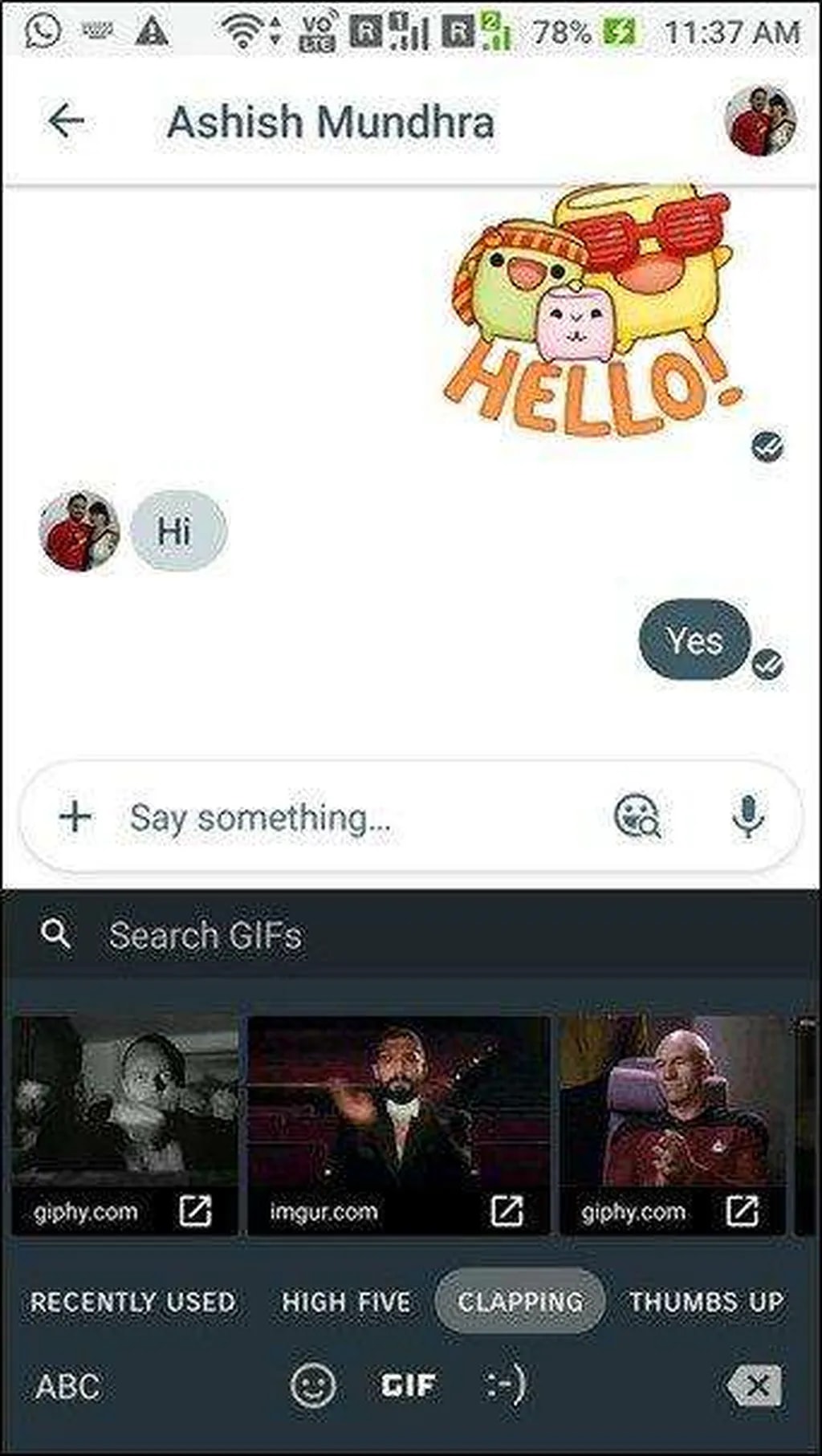
۷- تبدیل سریع حرف اول کلمات به حروف بزرگ
اگر درزمانی که انگلیسی تایپ میکنید قصد دارید تا یکی از قواعد نگارشی صحیح یعنی بزرگتر نوشتن حروف اول کلمات را رعایت کنید (این موضوع خصوصاً برای نوشتن ایمیلها و یا درخواستهای رسمی به زبان انگلیسی اهمیت فراوان دارد) کافی است بهجای فشردن کلید Shift، از قابلیت فشردن طولانیمدت حرف اول کلمه و پسازآن، قابلیت تایپ لغزشی استفاده کنید. بهاینترتیب، شاهد پیادهسازی سریع و فوری فرایند تبدیل حرف اول کلمات به حروف بزرگ خواهید بود.
۸- ساخت عبارات میانبر بهجای تایپ کلمات و اصطلاحات طولانی
تکرار چندین و چندباره برخی کلمات یا ترکیبها میتواند برای هر کاربری عذابآور باشد. بهعنوانمثال میتوان به نیاز برای واردکردن چندین و چندباره آدرس ایمیل اشاره کرد و یا خصوصاً اگر از عبارات طولانی معمولاً در متن گفتگوهایتان استفاده میکنید و یا مثلاً نام و نام خانوادگی شما طولانی است بهجای اینکه هر بار نیاز باشد تا آنها را تایپ کنید میتوانید جیبورد را به نحوی آموزش دهید که با استفاده از قابلیت دیکشنری شخصی (Personal Dictionary) دسترسی به میانبر کلمات پرکاربرد را فراهم کند. برای دسترسی آسان به دیکشنری جیبورد میتوانید به قسمت تنظیمات این صفحهکلید مراجعه و گزینه Dictionary را لمس کنید و با انتخاب گزینه Personal Dictionary، کلمات دلخواه خود را در لیست میانبرها قرار دهید.

۹- استفاده راحتتر از اعداد با نمایش آنها بهصورت ماشینحسابی
معمولاً برای تایپ کردن اعداد میبایست از جدولی که در ردیف بالای حروف صفحهکلید وجود دارد استفاده کنید؛ اما با توجه بهاندازه کوچک صفحهنمایش و دکمههای اعداد، خیلی از اوقات ممکن است روند واردکردن اعداد باکمی مشکل و یا اشتباهات رایجی همچون فشردن اعداد کناری عددی که مدنظر شماست همراه شود.
اما جیبورد امکان سادهای را برای حل این مشکل در نظر گرفته است. کافی است دکمهی 1234 را که در پایین صفحهکلید و در سمت چپ چیدمان صفحهکلید دیده میشود را لمس کنید تا اعداد صفحهکلید را بهصورت ماشینحسابی در اختیار داشته باشید و بتوانید بهسرعت هرچهتمامتر اعداد مدنظر خود را بدون اشتباه وارد کنید.


۱۰- واردکردن اعداد کسری
اگر به هر دلیل درجایی نیاز به واردکردن اعداد کسری داشتید؛ نگران نباشید، با لمس طولانی اعداد موجود در بخش بالای صفحهکلید جیبورد کسرهای پرکاربرد مربوط به آن عدد نمایش داده میشود.

۱۱- قابلیت تایپ صوتی
یکی از ویژگیهای اصلی صفحهکلید Gboard قابلیت جستجوی صوتی آن است. در حال حاضر میتوانید بهراحتی بین حالت تایپ کردن و یا جستجوی صوتی با فشردن دکمه میکروفون جابهجا شوید.
ویژگی تایپ صوتی به شما این امکان را میدهد که بدون نیاز به تایپ کردن و تنها با صحبت کردن، عبارات و متون خود را بهصورت نوشتاری در اختیار بگیرید.
برخلاف چیزی که فکر میکنید این قابلیت نهتنها از زبان فارسی پشتیبانی میکند بلکه اتفاقاً عملکرد بسیار عالی و تقریباً بدون اشتباهی را در تبدیل جملات صوتی شما به متن نوشتاری انجام میدهد. تنها کافی است محیطی که در آنجا هستید بهغیراز صدای شما فاقد سروصدای مازاد و مزاحم دیگری باشد. همچنین برای استفاده از قابلیت تبدیل گفتار به نوشتار میبایست به اینترنت متصل باشید.
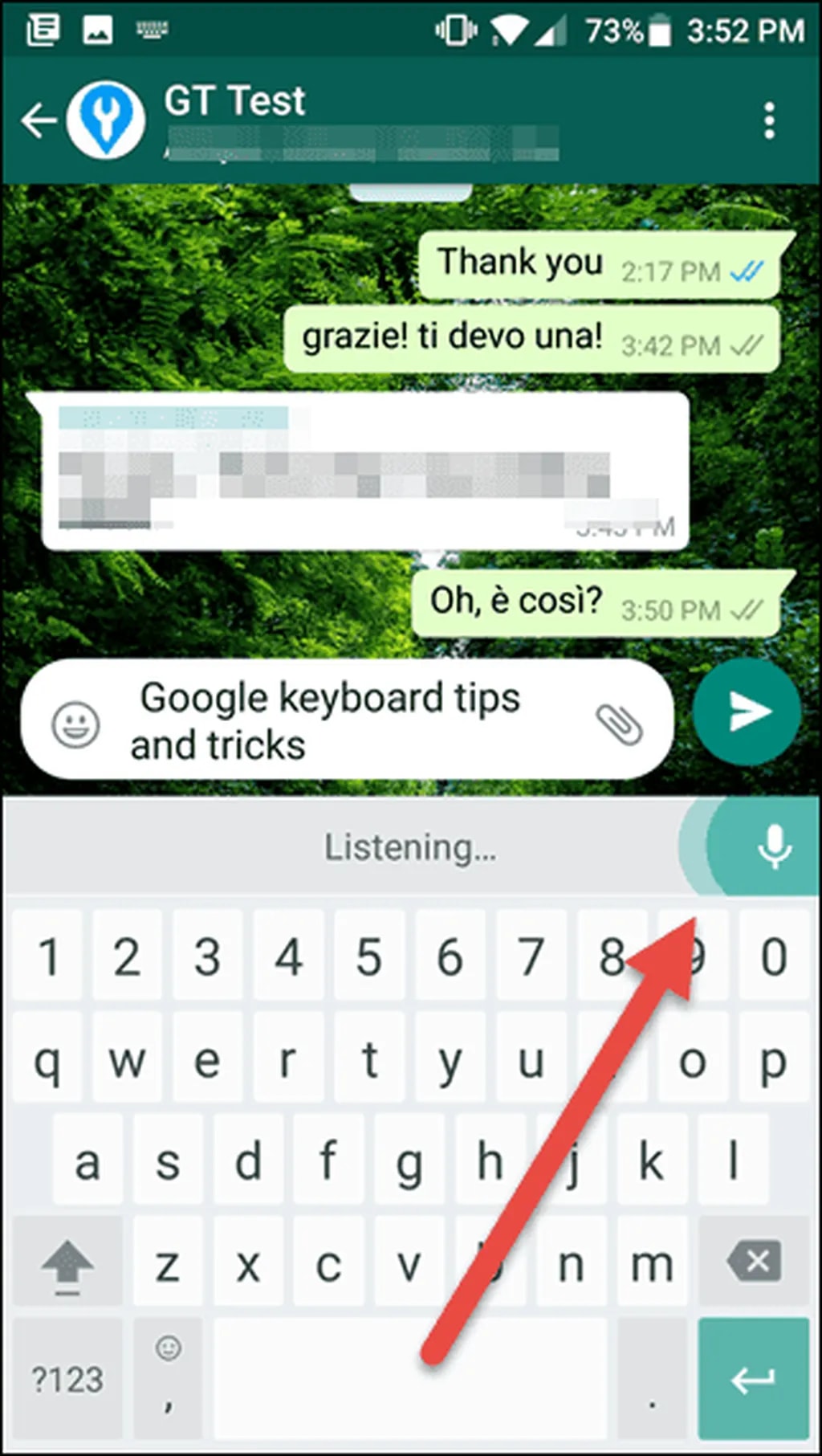
۱۲- تایپ راحت با یک دست
اگر گوشی یا تبلت شما مجهز به صفحهنمایشی با اندازه بزرگ است و این امر، دسترسی به حروف یا اعداد صفحهکلید را در زمان کار با یک دست سخت کرده، بازهم Gboard راهگشای شما خواهد بود. با فعالسازی قابلیت استفاده یک دستی (One Handed Mode) در جیبورد میتوانید صفحهکلید را در ابعاد جمع و جورتر پیش رو داشته باشید. علاوه بر این، میتوانید از قابلیت چرخش یا جابهجایی صفحهکلید به سمت چپ یا راست نیز استفاده کنید. تا دسترسی به حروف با استفاده از دست برایتان آسانتر شود. به این منظور کافی است کلید کاما/شکلک خنده را نگهدارید تا آیکونی که یک دست را روی کادری مربعی شکل نشان میدهد، پیش روی شما قرار گیرد. با لمس این آیکون، حالت استفاده از صفحهکلید با یک دست، فعال خواهد شد. برای بازگشت کیبورد به حالت قبلی، کافی است آیکونی با چهار فلش به سمت بیرون را لمس کنید.
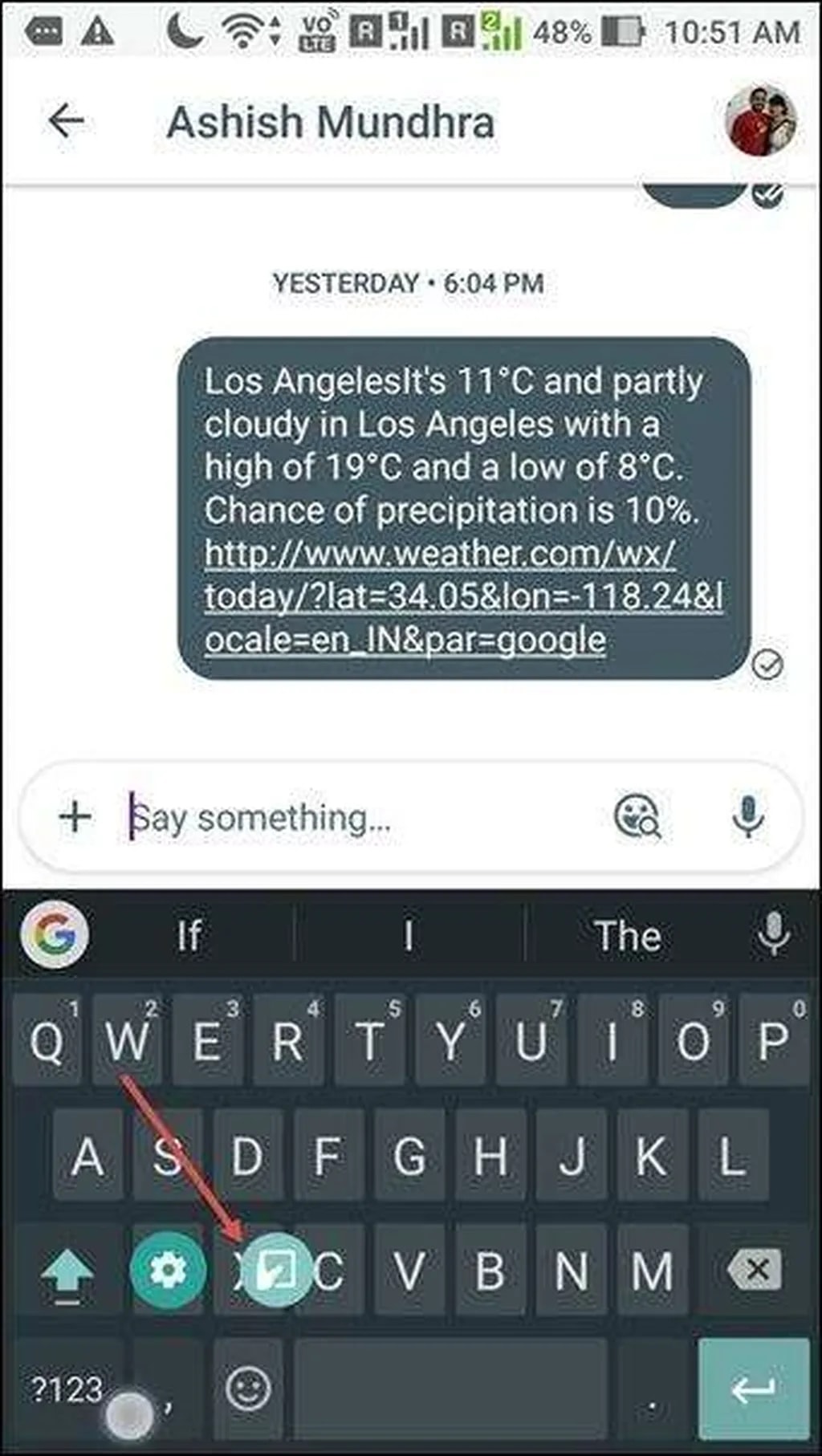
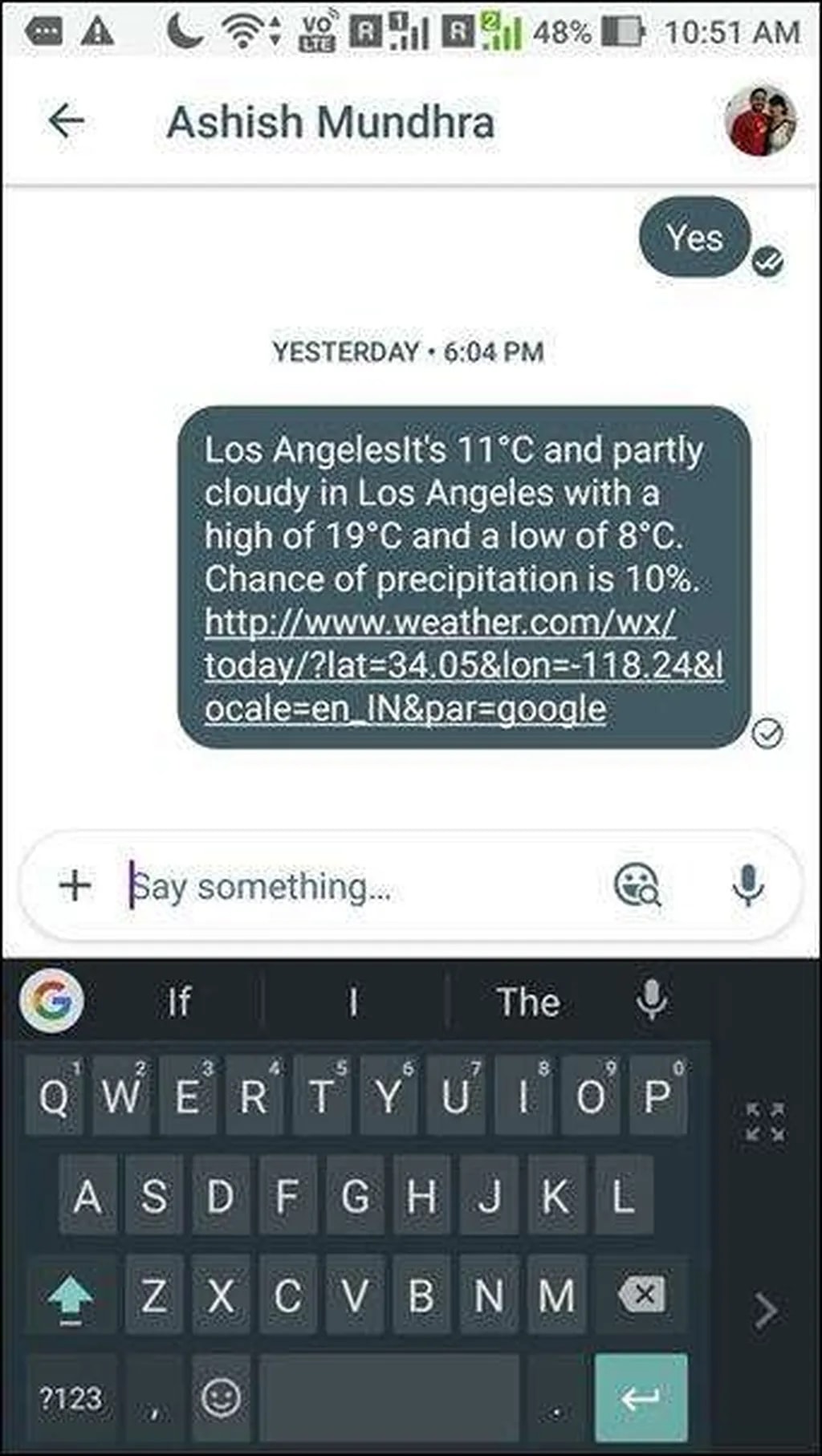
۱۳- جستجوی گوگل را در صفحهکلید Gboard انجام دهید
قابلیت جستجوی کلیدواژههای مختلف از طریق صفحهکلید Gboard در لیست پرکاربردترین قابلیتهای این صفحهکلید قرار میگیرد. گزینه جستجوی گوگلی در جیبورد، بهصورت شخصیسازی شده پیش روی کاربران این اپلیکیشن قرارگرفته است. نکته قابلتوجه اینکه با انجام جستجو، بهجای باز شدن پنجرهای جدید برای مشاهده نتایج، جیبورد تلاش میکند لیست پاسخ به پرسشها و جستجوهای کاربر را در درون نرمافزار و به شکل کارتهای ادغامشده با رابط کاربری این اپلیکیشن، نمایش دهد.
به این منظور کافی است حرف G با تم رنگینکمانی را که در قسمت بالا، سمت چپ جیبورد قرار دارد، لمس و جستجوی کلیدواژه یا حتی پرسش خود را آغاز کنید. در این بخش، گزینههای تکمیل خودکار جستجو هم پیش روی شما قرار خواهد گرفت. پسازاین، بهطور خودکار کارتهایی حاوی جوابهای مرتبط با کلیدواژه یا پرسش شما در مقابلتان قرار خواهند گرفت.
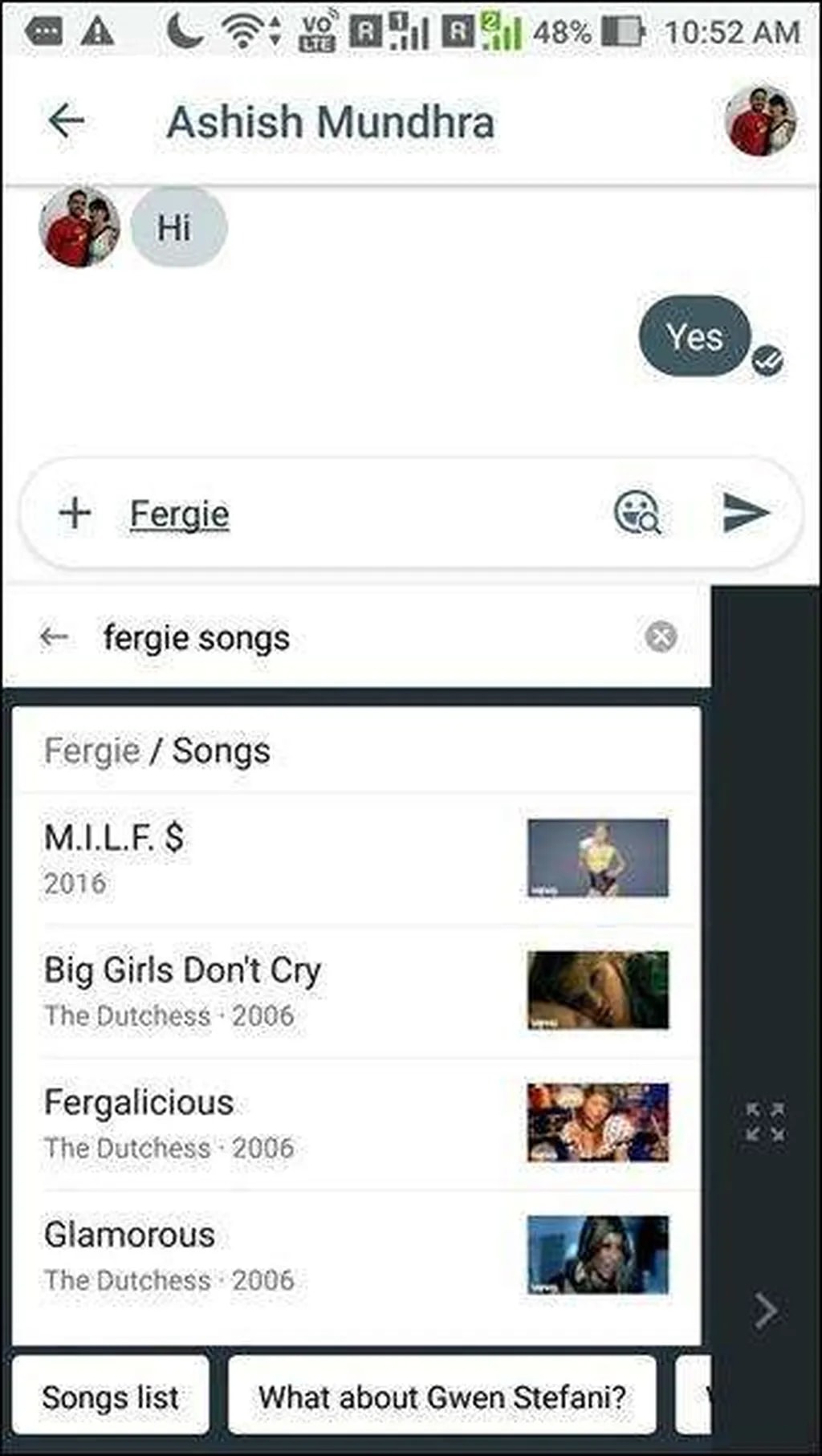
14- پوسته (تم) های مختلف و بینهایت برای ظاهر جیبورد
خیلی از افراد علاقهمند هستند تا بهجای استفاده از شکل ظاهری معمول صفحهکلیدهای گوشی، آن را در رنگهای دلخواه خود در اختیار داشته باشند.
در جیبورد علاوه بر آنکه میتوانید ظاهر صفحهکلیدتان را به رنگ دلخواه و مدنظر خود تغییر دهید. این امکان وجود دارد تا حتی از یک تصویر دلخواه بهعنوان پسزمینه کلیدهای کیبورد خودتان استفاده کنید که این قابلیت این امکان را به شما میدهد تا بتوانید خودتان بینهایت تم و پوسته مطابق با سلیقه و یا رنگ گوشی خودتان ایجاد کنید و اصطلاحاً صفحهکلید خود را با دیگر بخشهای گوشی سِت کنید!


نظر شما چیست؟ به نظر شما بهترین اپلیکیشن صفحهکلید برای گوشیهای هوشمند چیست؟ اگر شما هم از Gboard استفاده میکنید نکته و یا ترفند دیگری میشناسید؟
برچسبها:



